Как зарегистрировать свой кошелек на. Как создать кошелек Webmoney. Зачем нужен электронный кошелёк
Инструкция
Для начала нужно зайти на официальный сайт платежной системы WebMoney, нажать кнопку «Регистрация» (она расположена в правом верхнем углу) и заполнить поле «Номер мобильного телефона» (на указанный номер в последующем будет выслано смс-сообщение с цифровым кодом).
Следующий шаг – это заполнение анкеты. Все персональные данные, указанные вами в анкете, должны быть достоверными, иначе в будущем у вас могут возникнуть проблемы с выводом средств на банковскую карту.
После совершения указанных действий на вашу электронную почту должно прийти письмо с цифровым кодом активации, который нужно ввести в специальное поле на сайте регистрации.
После подтверждения номера сотового телефона и адреса электронной почты вам будет предложено скачать и установить на компьютер программу WebMoney Keeper (Classic, Light или Mobile). Для операционной системы Windows наиболее удобной и функциональной версией считается приложение WM Keeper Classic, поэтому рекомендуется устанавливать именно его.
При первом запуске установленной программы появляется окно, в котором нужно выбрать действие «Зарегистрироваться в WebMoney» и подтвердить его нажатием кнопки «OK».
После проверки кода активации вам будет предложено придумать пароль (он должен содержать не менее 6-ти символов, состоять из букв латинского алфавита и цифр), который в последующем будет использоваться при каждом входе в программу.
Следующим действием является генерация уникального ключа доступа. Для этого на фоне открывшегося окна следует совершать хаотичные движения мышкой до тех пор, пока шкала генерации не заполниться до конца.
После окончания процедуры создания ключей, платежная система присваивает вам личный номер WMID (WM-идентификатор), состоящий из 12 цифр. Хотя номер WMID не является какой-то секретной информацией и виден другим пользователям системы WebMoney, его все равно лучше переписать, так как данная цифровая комбинация будет являться вашим логином при входе в программу WM Keeper Classic. После того как вы сохранили в надежном месте личный номер WMID, нажмите кнопку «Далее».
В появившемся окне следует указать еще один дополнительный пароль, который будет служить кодом доступа к файлу с вашими ключами (данный пароль должен отличаться от созданного ранее пароля от входа в WM Keeper). Программа по умолчанию предлагает хранить ключи на диске A, но при желании вы можете изменить этот путь и сохранить ключи в более надежном месте.
1 голосЗдравствуйте, дорогие друзья! Я к вам с дурной вестью. Сегодня мы поговорим о том, как создать вебмани кошелек. Если вы где-то прочитаете, что это просто – не верьте. Это совсем не просто! Особенно усложняет жизнь странная, непонятная логистика сайта вебмани и куча глупых статей в интернете. Авторы даже не стараются сами установить программы, которые описывают, а лишь рассказывают насколько волшебными окажутся те секундочки рая, что вы потратите на установку. Наглая ложь!!!

К сожалению, в интернете без этого кошелька никуда (). Поэтому я постараюсь максимально понятно объяснить все, что понадобится при регистрации. Надеюсь это вам действительно поможет. Вы пройдете все круги ада быстро и станете счастливым обладателем самого популярного кошелька в России — вебмани.
Я понимаю, что трудности с регистрацией в этом кошельке вызваны заботой о безопасности наших средств, но иногда эта забота выходит боком.
Я очень люблю вебмани кошелек.
- Вы можете оплачивать 99% покупок в интернете.
- 90% работодателей, соискателей на должность и платежных систем, необходимых разработчику сайта, работают именно здесь.
- 99% денежных операций в сети связаны с вебманями.
Как бы вы не хотели, но вебмани – необходимы.
Но самым положительным для меня является то, что с недавних пор я не могу снять оттуда деньги, а значит я трачу меньше! Портал заботится о моей экономии. Итак, чтобы вы не попали в такое же неудачное положение, как и я. Давайте обо всем поподробнее.
О регистрации, получении кошелька и важности правды
Итак, чтобы создать свой кошелек вам необходимо зарегистрироваться. Первый этап будет довольно простым. Заходим на сайт и нажимаем «Регистрация».

Теперь вам нужно ввести номер своего телефона.

Теперь персональные данные. Отнеситесь к этому вопросу серьезно. Поменять что-либо потом будет невероятно сложно. Вам придется общаться с техподдержкой, где не очень-то хотят возиться с клиентами.
И не забудьте снять галочки внизу формы, если не желаете, чтобы на вашу почту приходила тонна писем о акциях и предложениях.

Обязательно перепроверьте правильность всех данных. Моя проблема, по которой я не могу вывести средства, заключается в том, что я потерял доступ к старому номеру и Киперу, но о нем позже. Любое изменение в вашей жизни – новый круг ада в работе с электронными деньгами. Первое, о чем стоит задумываться – как продолжать работу с ними.
Я рекомендую вам купить отдельную симку. Пусть она лежит дома, засуньте ее в древний телефон, спросите у оператора что нужно сделать чтобы она ни в коем случае не заблокировалась и молитесь на нее, проверяйте каждый месяц. Поглаживайте для верности:).

Теперь вам нужно ввести код. Для этого откройте соседнюю вкладку и зайдите на почту. Письмо от системы уже пришло, откройте его. В середине вы найдете код, скопируйте его и вставьте в соответствующую форму.

Сейчас на ваш номер придет сообщение с подтверждением. Введите код.

Придумайте пароль и введите цифры с картинки ().

Теперь нужно сделать кошелек. Перед вами откроется форма. WMR – это рублевый кошелек. Предназначен он для работы в рублях. WMZ – долларовый кошелек. Обычно все устанавливают эти два кошелька, хотя есть еще WME — для работы с евро, WMU — с украинской гривной и другие. Вы можете сделать и больше, правда будете ли вы ими пользоваться?..
- Выберите нужный кошелек.
- Примите условия соглашения.
- Нажмите «Создать».

Как узнать номер своего нового кошелька на вебмани? Нажмите на иконку с изображением кошелечка, и вы увидите все необходимые номера, как показано на рисунке. Называть его можно всем, это открытая информация. Не забывайте указывать букву R, чтобы избежать возможного недопонимания с партнером.
Кстати, при переводах на другие кошельки вам тоже нужно всегда вписывать эту букву.
Если хотите добавить еще несколько кошельков нажмите на плюсик рядом со словом «Финансы» и еще раз выполните предыдущий шаг.

Скопируйте номер вмида. Он находится в правом верхнем углу экрана. Он понадобится для повторного входа в систему и совершения множества операций.
О аттестатах и банковских картах, а также разоблачение разработчиков вебмани
Аттестаты дают возможность работать с вебмани на разном уровне. Кто-то способен выводить средства, кто-то нет.
Обязательно создайте в закладках браузера отдельную папку для вебмани и сохраняйте все ссылки, которые возможно понадобятся вам в будущем. Найти что-то полезное на этом сайте невероятно трудно. На это уходит уйма времени. По этому адресу вы можете узнать о возможностях разных аттестатов: https://passport.webmoney.ru/asp/WMAtstBasic.asp .
Сейчас у вас аттестат псевдонима. Вы можете перекидывать деньги с WMZ на WMR-кошелек и отправлять средства другим пользователям сервиса. То есть оплатить чью-то работу и получить деньги, если человек тоже использует эту систему – вы можете. Такой кошелек также позволяет оплачивать интернет-покупки при условии, что в системе указан номер кошелька.
Пока у вас нет Кипера для каждой операции вам понадобится код, который будет отправляться системой каждый раз, при запросе на ваш привязанный номер телефона.

Как положить деньги? Только через терминалы оплаты и картами предоплаты. Сейчас расскажу где вы можете это сделать.

Вводим необходимый город, допустим «Владимир» и получаем вот такие данные.

Нажимаем на нужный нам раздел и появляется вот такая форма с полной информацией об объекте.

Я живу в небольшом городе. Недавно пытался воспользоваться услугами Contact и Western Union для перевода средств. Консультанты этих систем смотрели на меня с выпученными глазами: «Вебмани? Что это такое? Вы уверены, что мы с этим работаем?». Надеюсь, вам не придется ни с кем воевать или исследовать все места в вашем городе.
Чтобы расквитаться раз и навсегда с вопросом как перевести деньги. Я полагаю, что лучше сразу привязать свою карту и не мучиться. Для начала оставлю вам скрины с информацией о возможностях разного рода аттестатов. На всякий случай поставьте закладку еще и на эту статью, уверяю, что будете искать ее в будущем.
Формальный аттестат. Что полезного он дает на самом деле? Формальный… несущественный. Несмотря на километровый текст, он ничего не дает.

Начальный аттестат. Его польза? Ну вы можете писать на форумах… Ну размер сохраняемых средств чуть увеличился. По факту – ничего!

Ну и последний – персональный. Получаете его и действительно больше ни о чем не задумываетесь. Привязываете карту к кошельку – ходите счастливым и независимым.

Итак, как проверить аттестат webmoney и изменить его? Заходим в настройки и нажимаем на карандаш.

Здесь вам пишут, что после получения формального аттестата вывод денег с webmoney на карту сбербанка или любой другой станет для вас возможным. Ничего подобного! Во-первых, чуть позже они напишут, что с момента регистрации должно пройти 7 дней, а только потом можно претендовать на что-то. Во-вторых, они напишут, что для подключения вашей карты вам необходим персональный аттестат. Обманывают людей, что с ними поделаешь. В любом случае нажимаем «Продолжить».


Вы не сможете зарегистрировать новый аттестат без паспорта. И даже если паспорт просрочен, то тоже ничего не выйдет. Вам вылезет вот такое сообщение. Все очень серьезно.

Теперь вводим СНИСЛ (зеленая пластиковая карточка), ИНН (если его нет, то придется сходить в налоговую) и код подразделения (его можно найти в паспорте).

Дальше я пройти вместе с вами не могу, так как мои паспортные данные уже зарегистрированы, а найти ИНН и СНИЛС какого-нибудь Петрова Василия из Воронежа представляется мне нелегкой задачей. Если у вас возникнут проблемы в этом моменте – пишите в комментариях. Отвечу быстрее службы поддержки вебмани.
Теперь плавно начинаем претендовать на персональный аттестат. Прикрепляем фотографии документов.
https://passport.webmoney.ru/asp/aProcess.asp — открываем паспорт вебмани. Ищем копии документов.

Все серьезно. Заходим с подтверждением. На телефон вам пришлют смс. Введите код.


Вводим его в появившееся окно.

Сейчас они убеждают вас, что все безопасно. А то кто-то может подумать что это опасно! Столько проблем создали, сам-то не разберешься… безопасно… шутники.

Загружаем и продолжаем.

Выбираете из списка документы, которые прикрепляете в данный момент. Сейчас вам нужно будет загрузить паспорт (главная страница и прописка). Чуть позже добавите лицевую сторону карты.


Со временем здесь появится галочка. Она будет означать, что документ проверили и все хорошо.

Теперь вы ждете, когда ваши документы проверят, а затем начинаете искать в своем городе человека, которому вы сможете заплатить деньги за то, чтобы он лично посмотрел на ваши документы. На этом регистрация действительно завершится.
Чтобы найти такого человека вернитесь в Географию вебмани, я просил сохранить ссылку. Повторюсь еще раз: https://geo.webmoney.ru/wmobjects/default.aspx?lang=ru .
Выбираете город. Находите иконку золотого банка, перед вами появятся имена пользователей. Встреча с ними завершит ваше хождение по мукам.

Нажимаете на имя человека и увидите массу информации о завершении сделки. В том числе инструкцию с номером телефона. Позвоните и попросите их прислать вам заявление на персональный аттестат. Пусть хоть чем-то помогут, хоть за что-то им заплатите кроме лицезрения.
После получения аттестата, вы привяжете карту к вебмани и сможете переводить деньги. Кстати, еще одна полезная ссылка: процент, который берет webmoney за проведение ввода и вывода — https://www.webmoney.ru/rus/inout/topup.shtml .

О выгодной работе вебмани и взаимодействии с другими электронными кошельками
Вы можете осуществить перевод денег с webmoney на киви кошелек или яндекс деньги двумя путями: привязать свои счета (ФИО должны совпадать) или обратиться за помощью к электронным обменникам. В первом случае вас ждет небывалая комиссия, поэтому даже не будем затрагивать этот вопрос. Второй способ предполагает перевод с вашего кошелька на ваш же, но в другой электронной системе. Все имена и данные, как и в первом случае, должны совпадать. Воспользоваться этим способом для оплаты работы других лиц не выйдет.
Но есть и позитивная сторона, существуют сервисы, которые помогут вам немного сэкономить на подобных операциях. Лично я использую BestChange .
- Вводите название валюты которую готовы отдать.
- Выбираете из списка что хотели бы получить.
- Нажимаете кнопку «Найти лучший курс».
- Просматриваете список предложенных вариантов. Обращайте внимание на дополнительные комиссии и отзывы.

Используйте калькулятор, чтобы узнать точную сумму.

Этот сервис – наиболее выгодное решение для перевода с Яндекс Денег или любых других кошельков на WebMoney и обратно.
Как экономить на операциях, подключить программу вебмани кипер и о том, как я ненавижу авторов большинства инструкций в интернете
Имея хоть какой-нибудь аттестат, даже формальный, у вас есть возможность экономить на переводах с одного кошелька на другой. Да, за это тоже взимается комиссия! Однако, вы можете установить себе на компьютер программу, которая позволит не переплачивать.
Да, я конечно бы порекомендовал купить для этого отдельный компьютер, чтобы потом не возникло проблем с переустановкой, но не буду. Достаточно будет флешки. Если вы планируете совершать множество операций и работать в интернете, устанавливайте Keeper WinPro (Classic). Это дело хоть и муторное, но нужное. Экономия денег, времени и сил на лицо.

После скачивания запускаете программу. Нажимаете: «Далее» – «Соглашаюсь со всеми условиями. Далее» – «Далее» – «Готово». Если вы ее запустите сейчас, то ничего хорошего не выйдет.
Когда я пишу статьи-инструкции я всегда стараюсь сделать все вместе с пользователем. Действовать точно также, как придется ему. Вот сейчас, как обычно, я делаю все вместе с вами и хоть убей из головы вылетает чего делать с файлами ключей. Полез искать помощи в интернете.
На всех сайтах пишут о том, что для регистрации нужно зайти в программу, найти «Инструменты –параметры программы – безопасность». Такие умники! Ни хрена у вас не получится туда зайти! В русском языке нет столько мата, чтобы передать как я злюсь сейчас на них. Вот так просто… «Зайдите в программу!!!»
Чтобы зайти в программу нужно чтобы у вас уже были файлы ключей на компьютере!!! Иначе никак.
Короче говоря, заходите обратно в настройки, в профиль аккаунта. И пытаетесь включить другой способ управления WMID.


Запрашиваете код и вводите его после того, как он придет на ваш телефон.

Придумываете новый пароль для управления кипером и меняете способ управления.

Вот она… долгожданная кнопка «Скачать ключи»!!!

Скачивайте и засуньте ее куда-нибудь, чтобы не потерять. Я создал папку на рабочем столе. Не делайте также как я, ваш файл должен быть спрятан понадежнее и не столько из-за того, что его могут украсть. Вы сами его куда-нибудь удалите и начнутся новые круги ада.
Я советую даже дополнительно скачать этот файл на флешку. Тогда в следующий раз при установке вы просто закачаете снова программу, засунете этот файл в определенную папку, укажете к ней путь и все.
Ну хватит радоваться. Мы еще не в программе. Продолжим. Открываем программу, вводим новый пароль и вмид. Находим в нижнем левом углу кнопку «Восстановление».

В появившемся окне указываем путь к папке. Просто нажмите на точки и получите стандартный проводник. Пароль к файлу и киперу – одинаковые. Просто повторяетесь.

Теперь создаете новые файлы кошельков.

Все!!! Кипер работает!!! Теперь вы можете быстро и безболезненно использовать электронные кошельки. Оплата работы и перевод денег на другие кошельки будет бесплатной и очень быстрой.

Но самое главное, что теперь вы можете пополнять ваш кошелек через интернет банкинг, при помощи банковской карты или с мобильного телефона. Для этого можно использовать сервис WMSIM .

Главное, чтобы ваш кипер был включен. Просто вводите данные в поля формы и все, через несколько минут деньги поступают на счет вне зависимости от того какой аттестат вы имеете.

Все, теперь я рассказал все самое сложное о том, как пользоваться вебмани и считаю, что заслужил немного отдыха. Как и вы. Я могу смело заявить, что если у вас все получилось – то вам не страшны будут никакие трудности, ведь все самое сложное позади. Я уверен, что в будущем вас ждут только приятные вещи. Всех благ вам.
Подписывайтесь на мой блог и проблемы не будут казаться столько серьезными. Все программы покажутся детскими игрушками. Зарабатывание денег превратится в приятное хобби. По крайней мере, я приложу максимум усилий, чтобы все было именно так.
Заработок в интернете предусматривает работу с электронными платежными системами, одной из самых популярных и распространенных считается WebMoney , именно об этой самой системе мы сегодня поговорим, зарегистрируем электронный кошелек и научимся с ним обращаться.
Для чего нужен электронный кошелек
Заработанные деньги в Интернете необходимо как-то вывести в наличку или просто получить возможность использовать их для оплаты товаров и услуг. Именно с этой целью и были созданы электронные платежные системы типа:
- WebMoney;
- Яндекс.Деньги;
- QIWI;
- EasyPay;
- и другие.
В настоящее время многие системы для заработка стараются предоставить пользователям способы получения заработанной суммы в обход таких платежных систем — это позволяет сэкономить на комиссионных сборах последних, например, в этой статье я рассказал, как выводить деньги в обход Rapida.
Но многие биржи и сервисы до сих пор работают только с электронными платежными системами, например, такая популярная биржа статей, как eTXT.ru , осуществляет вывод средств только на кошельки WebMoney. Именно поэтому необходимо иметь хотя бы один активный интернет кошелек, с помощью которого можно будет получать, тратить и выводить электронную валюту по запросу.
Кошелек WebMoney — это
Если говорить об этой платежной системе, то я работаю только с ней. Почему?
- Во-первых, простота . С этой системой очень просто работать, начиная с регистрации и получения формального аттестата. При этом ни каких затрат.
- Во-вторых, быстрая тех.поддержка ;
- В-третьих, небольшая комиссия 0,8% ;
- В-четвертых, вывод на банковскую карту без проблем .
Плюсов данной системы намного больше, эти 4 я выделил, как основополагающие.
Как зарегистрировать кошелек ВебМани
В правом верхнем углу вы увидите две кнопки Вход и Регистрация, выбираем вторую:
- физическое лицо;
- юридическое лицо;
- повторная регистрация.
И следуем предложенным шагам. Например, для физического лица их всего пять. При регистрации указывайте реальные данные, иначе получите возможность потерять контроль над вашим аккаунтом.

Регистрация довольно проста, поэтому описывать все шаги не буду. Если что-то не понятно, то всегда можно обратится к разделу помощь и поискать ответы там:

После регистрации снова обращаемся к главному меню (находится на верху). Заходим в пункт Частным лицам и выбираем способ управления кошельком, лично я выбрал Keeper WinPro (Classic) :

Работать через WinPro удобно и надежно, а это самое главное, поэтому здесь я сильно не заморачивалься. Keeper WinPro (Classic) можно скачать . Далее необходимо будет создать WM-кошелек. Кошельков ВебМани очень много, но основными являются:
- WMR — эквивалентен российскому рублю;
- WMZ — доллару США;
- WME — евро.
Самое главное после регистрации каждый пользователь системы получает WMID — идентификационный номер. Его необходимо запомнить и сохранить.
Как получить формальный аттестат WebMoney
- основные;
- профессиональные.
Среди основных я бы выделил 3 аттестата:
- формальный — получить довольно просто;
- начальный;
- персональный — платно .
Как вывести вебмани на карту сбербанка
Вот мы и подошли к самому приятно, а именно выводу заработанных денег. Я указал карту Сбербанка, так как сам вывожу на нее, на самом деле выводить Вебмани можно разными способами. Для этого просто изучите информацию .
Способ о котором я расскажу, по-моему мнению является самым быстрым, простым и дешевым. Он называется «Прикрепление банковской карты VISA/MasterCard «.
- Авторизуемся на сайте, на главной странице заходим в раздел вывести
:

- Попадаем на страницу способов вывода, здесь выбираем банковские карты/WMR:

- Выбираем Прикрепить:

- Далее выдираем кошелек:

- Указываем лимит списания с карты:

- Далее оформляем подписку на услугу:

- После авторизации, вводим реквизиты вашей карты и помним, что она должна быть выпущена банком РФ и иметь защиту 3DSecure!

- После вводы реквизитов карты, если все верно указываем пароль, полученный по СМС:

- Поздравляю! Вы подключили карту VISA
или MasterCard
к своему кошельку:

- Теперь наведите на карту вы увидите доступные операции между вашей картой и кошельком. Выбираем Пополнить карту:

- Далее указываем сумму для пополнения карты. От суммы №2 отнимаем сумму №3 получаем размер общей комиссии — это 212 рублей, в сравнение с другими способами не так уж и много:

- Вам моментально будет выписан счет, заходим туда:

- Посмотрите на счет и оплатите его:

- Ну и напоследок в несколько шагов (включая подтверждение по СМС) передаем деньги сервису, а сервис уже перечисляет нам в течение одной минуты.

Теперь у вас есть ВебМани-кошелек и к нему прикреплена карта Сбербанка или любого другого, благодаря которой можно с легкостью выводить WMR валюту в реальные рубли!
В связи с тем, что с некоторых пор, при регистрации в системе WM, способом управления WMID по умолчанию становится WM Keeper Mini, многие пользователи путают понятия ‘Создание WMID’ и ‘Создание кошелька’. Внесем ясность в этот вопрос…
Только зарегистрировавшись в системе, пользователи сразу получают себе Вебмани-идентификатор (WMID), который будет служить для идентификации определенного пользователя в системе, но проводить операции в системе WM пользователи еще не могут, поскольку у них нет еще своих кошельков для этих целей. Так вот, зарегистрировавшись в системе вы сразу создаете себе только WMID, а кошельки, необходимые вам для операций в системе WM, вам еще предстоит создать, потому что без них невозможно проводить операции.
Система поддерживает несколько типов титульных знаков, хранящихся на соответствующих электронных WebMoney кошельках:
WMZ
— эквивалент долларов США (кошелек типа Z),
WMR
— эквивалент российских рублей (кошелек типа R),
WMU
— эквивалент украинской гривны (кошелек типа U),
WME
— эквивалент Евро (кошелек типа Е),
WMB
— эквивалент белорусских рублей (кошелек типа B),
WMG
— эквивалент золота (кошелек типа G),
WMC
и WMD
— эквивалент WMZ для кредитных операций на С- и D-кошельках (могут создавать пользователи с аттестатом от начального и выше).
В 2013 году в системе WebMoney был введен новый тип титульных знаков и, соответственно, новый тип электронного кошелька:
WMX
— эквивалент 0,001 Bitcoin (кошелек типа X).
Вы можете создать любые WebMoney кошельки для своих нужд, только сразу совет — не создавайте лишние, удалить их уже нельзя!
В кипере Mini кошельки создаются следующим образом — на главной закладке в кипере нажимаете вкладку ‘Кошельки’:

Открывается страница с вашими кошельками, там нажимаете ссылку ДОБАВИТЬ ЕЩЕ:

Вашему вниманию предстанет страница создания кошелька, на которой вам следует выбрать необходимый эквивалент, например, WMR — российские рубли, изучить соглашение для пользования своим кошельком, обязательно согласиться с ним, если вы не передумали пользоваться системой WebMoney, поставив соответствующую галочку и нажать кнопку СОЗДАТЬ:

После удачного выполнения данной операции у вас будет создан кошелек типа WMR, который сразу отобразится в закладке КОШЕЛЬКИ кипера Mini. Точно так же надо проделать заново с другими кошельками, чтобы создать себе эквиваленты WMZ, WMU, WME или любые другие, которые, вы считаете, будут вам нужны для операций в системе. В кипере MINI можно создать только по одному кошельку разных типов! Если потребуется больше кошельков одного типа, то нужно уже подключать другой способ управления кошельками, например, кипер Classic.
Для WM Keeper Classic процесс аналогичен, только выглядит все по-другому:
заходите в кипере на вкладку КОШЕЛЬКИ
, там клацаете в поле правой кнопкой мыши и в появившемся меню выбираете СОЗДАТЬ, открывается окно и в нем выбираете какой WM кошелек
вы хотите создать, а также вписываете название для будущего кошелька, которое впоследствии можно будет изменить:

Либо сразу под вкладками нажимаете кнопку СОЗДАТЬ и у вас открывается то же самое окно для создания кошелька:

Можно также создать несколько WebMoney кошельков одного типа, например, WMZ кошелек, но для различных целей. Главное, чтобы вы сами в них не запутались. Для этого любой WebMoney кошелек можно переименовывать для вашего удобства. WMZ кошелек является самым востребованным в системе, поэтому его создание вам просто необходимо — практически все сервисы и магазины работают через WMZ кошелек, как один из вариантов.
Операции с WebMoney кошельками.
Для пополнения кошельков WebMoney титульными знаками типа WMR и WMU через терминалы, которых сейчас огромное множество для вашего удобства, необходимо авторизовать эти кошельки на сайте . Сразу отметим, что WMR кошельки , созданные после мая 2009 г., авторизовывать не нужно , это уже происходит автоматически при создании кошелька, а WMZ кошелек через терминалы пополнять нельзя !
Также, сразу изучите требования и лимиты Гарантов для аттестатов и киперов различных типов, чтобы потом не было неприятных ситуаций при работе с системой!
Есть 3 способа, чтобы отправить деньги из вашего кипера:
1. Прямой платеж с кошелька на кошелек, например, от вашего кошелька к нашему… ох, извините — другому кошельку. Для этого нужно узнать предварительно номер другого кошелька. Далее, клацаете правой кнопкой мыши на необходимый кошелек в кипере, выбираете в открывшемся меню пункт ‘Передать WM’, выбираете ‘В кошелек WebMoney’ и заполняете появившееся окно…

Стоит отметить, что для безопасности ваших переводов в системе существует подстраховочная опция — перевод с кодом протекции сделки .
Код протекции в системе WebMoney используется довольно-таки часто, поэтому проинформирую, что перевод с кодом протекции существует даже 2-х видов — по времени и по коду.

При первых переводах, если чего-то опасаетесь, советую не лениться и использовать данную опцию.
Также, для безопасности сделок в системе WM есть сервис Escrow, который выступает доверенной стороной между продавцами и покупателями и интегрирован прямо в кипер, поэтому можно посредством залогов страховать любую операцию перевода средств:

2. Второй способ реализован, как функция в электронных магазинах — (интерфейсы для автоматизированного приёма средств). Выбираете в электронном магазине товар, либо услугу на каком-нибудь сайте, и нажимаете ОПЛАТИТЬ, далее одно за одним выполняете действия, которые предлагают вам на экране монитора, но не тупо нажимая подряд все предложенные кнопки, а предварительно читая и понимая, что вы делаете. Само собой, кипер предварительно нужно активировать.

В процессе также можно проверять некоторые данные , например, его аттестат или отзывы о Продавце на его странице в Арбитраже, чтобы не получилость так, что услугу вы оплатили, а потом посмотрели в отзывах, что 50 пользователей WM уже написали претензии, что услуга оказывается некачественно или вообще не оказывается.

3. Третий способ — это оплата счета, присланного вам от кого-либо. Можно сразу нажать кнопку ОПЛАТИТЬ и деньги перечислятся после ввода капчи, а можно этот счет отложить и оплатить позже, если посчитаете нужным.
Тут нужно быть особенно осторожными, потому что некоторые мошенники или попрошайки могут рассылать счета со своего кипера кому угодно, для этого им нужно знать всего лишь WMID корреспондента, поэтому советую внимательно изучать, приходящие вам, счета прежде, чем нажимать кнопку оплаты!
Операции в системе WebMoney осуществляются между кошельками одного типа, т.е. вы не можете отправить титульные знаки, например, WMZ на кошелек типа WMU, а можно только, например, WMR => WMR или WME => WME. Для конвертации титульных знаков WM, в необходимую вам валюту, существуют различные обменные севрисы, например, один из надежных и хорошо себя зарекомендовавших —
О глупостях при операциях с деньгами.
Интернет просто насыщен жуликами и мошенниками различных пород, думаю, что многие это прекрасно знают и ничего нового я не сказал. Но каждый из нас, бывало, будем тут честными, хотя бы раз, попадался на различные уловки аферистов, может в личной переписке, а может и на сайтах мошенников (новички могут по неопытности наделать немало глупостей), в результате чего, просто расставался с деньгами, нажитыми нелегким трудом.
Поэтому не стОит НИКОГДА платить ‘волшебным кошелькам’, тому, кого вы не знаете, а также тому, от кого вы НЕ можете получить счёт для оплаты. Также не стОит оплачивать аттестаты WebMoney за Яндекс.Деньги, чтобы поработать ‘оператором Вебмани’, и НЕ стОит наживать денежные состояния за день в ‘выгодных обменниках’ электронных валют, даже используя сервисы мониторинга обменных курсов. Все это, мягко говоря, от лукавого. Помните, что жулики, в желании легкой наживы, иногда творят чудеса и выдумка их безгранична, поэтому прежде, чем совершить какой-либо перевод своих денег в кипере (особенно перевод навязанный) — проанализируйте сначала ситуацию, либо, как говорится, спросите у ‘старших товарищей’.
Если, все же, у вас остались вопросы без ответа, то смело задавайте их, нажав на ссылку в левой панели сайта. Вам ответят на любой вопрос опытные пользователи, многие из которых являются зарегистрированными консультантами системы.
Здравствуйте, уважаемые читатели. Сегодня мы с вами зарегистрируемся в системе WebMoney (Вебмани) и создадим электронный кошелек. Хочу сразу вас уверить в том, что процедура заведения электронного кошелька очень проста, и вы в этом сейчас сами убедитесь.
В первый раз я задумался о необходимости заиметь электронный кошелек несколько лет назад сразу после оплаты моего первого домена второго уровня . Мой первый сайт тогда крутился еще на бесплатном хостинге . Мне предлагалось на выбор множество способов оплаты: при помощи различных электронных кошельков типа Яндекс.Деньги или Вебмани (которых у меня тогда не было), при помощи банковских карт (зарплатную карту в интернете светить не хотелось, а завести новую опять же обычно стоит денег), при помощи мобильного (бешеная комиссия). Среди способов оплаты также была оплата через Сбербанк. Комиссия меньше, чем при оплате через мобильный, но мне пришлось ножками идти в ближайшее отделение и простоять очередь для оплаты. Более того, оплата регистратору поступила только на следующий день. После этих мучений я поставил перед собой цель совершить следующую оплату чего либо в интернете (покупка/продление домена или оплата хостинга) с кошелька Вебмани.
У меня возникло два вопроса:
- Как завести электронный кошелек Вебмани. Эта статья как раз об этом, читайте ниже.
- Как закинуть деньги на Вебмани кошелек. Оказалось, что деньги на кошелек можно легко закинуть через банкомат моего банка, в котором заведена моя зарплатная карта или через Банк-онлайн без комиссии.
Итак, давайте же приступим к созданию кошелька.
Чтобы создать кошелек Вебмани нам нужно сначала зарегистрироваться в этой системе. Для этого заходим на сайт WebMoney и жмем на кнопку Регистрация , расположенную в правом верхнем углу.
На следующей странице у нас есть выбор: зарегистрироваться как физическое лицо или как юридическое лицо.
Вебмани предлагает нам по умолчанию зарегистрироваться как физическое лицо, мы так и сделаем. В поле ниже нужно указать номер своего мобильного телефона в международном формате без плюсика в начале, например, 79191234567, где 7 - это код страны (Россия, в данном примере), 919 – код оператора (МТС в данном примере), 1234567 – семизначный номер вашего мобильного.
На указанный номер в дальнейшем будут приходить СМС с кодом подтверждения перед проведением денежных операций (оплата счетов с кошелька, вывод средств с кошелька и пр.)
Итак вбиваем номер, жмем на кнопку Продолжить и попадаем на страницу ввода персональных данных.
Форма достаточно длинная. Давайте разберем первую часть формы Персональные данные :
Поля Фамилия , Имя и Отчество указывайте именно так, как они у вас прописаны в вашем паспорте с точностью до буквы.
Ниже в разделе Фактическое местонахождение в поле Страна выбираем из выпадающего списка свою страну (например, Россия), в поле Город указываем свой город, а в поле Адрес указываем улицу, дом и квартиру вашего проживания.
Ниже в разделе Паспортные данные заполняем поля:
- Серия и номер паспорта – заполняем в точности как в вашем паспорте;
- Дата выдачи паспорта – дата выдачи также указана в вашем паспорте;
- Государство, выдавшее паспорт – выбираем из списка, в моем примере Россия;
- Кем выдан паспорт – указываем код подразделения или наименование органа, выдавшего паспорт. Эти данные также есть в вашем паспорте.
Ниже в разделе Контактная информация указываем свой e-mail и, при желании, адрес вашего интернет сайта.
- Контрольный вопрос
- Ответ на вопрос
- Дополнительный e-mail
Эти данные вам понадобятся в случае утери доступа к вашему кошельку или утери доступа к основному почтовому ящику.
После заполнения всех полей формы жмем на кнопку продолжить. Система предложит вам еще раз проверить все введенные данные.


На последней странице вам нужно будет придумать пароль. Пароль придумайте как можно длиннее и сложнее, чтобы в нем присутствовали не только строчные, но и заглавные буквы, а также цифры и спецсимволы.
Поздравляю, вы зарегистрировались в системе WebMoney.
После того как вы войдете в систему используя в качестве логина ваш e-mail, номер сотового или wmid (который вам выслали по почте) вам сообщат, что у вас не создано ни одного кошелька и предложат сразу создать кошелек.
Перечислю основные типы кошельков:
WMR –кошелек для Российских рублей;
WMZ – долларовый кошелек;







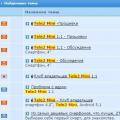 Смартфон Tele2 Mini: подробный обзор модели Что делать, если планшет не видит сим-карту Теле2
Смартфон Tele2 Mini: подробный обзор модели Что делать, если планшет не видит сим-карту Теле2 Самый дешевый способ подключить IDE устройство к материнской плате
Самый дешевый способ подключить IDE устройство к материнской плате Инструкция по подключению адаптера ELM327 USB к компьютеру Код подключения по блютуз elm327
Инструкция по подключению адаптера ELM327 USB к компьютеру Код подключения по блютуз elm327